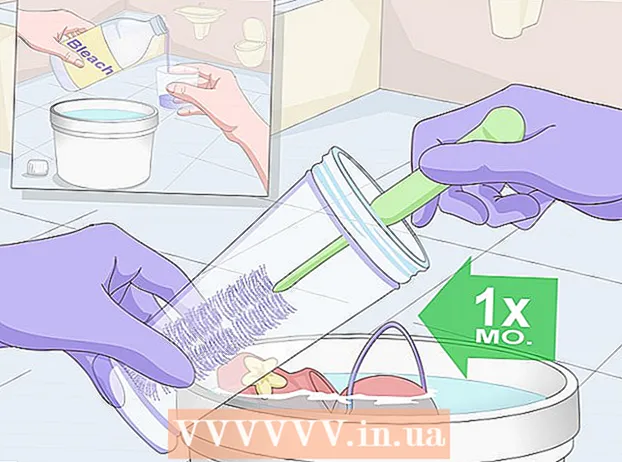Författare:
Ellen Moore
Skapelsedatum:
16 Januari 2021
Uppdatera Datum:
2 Juli 2024

Innehåll
- Steg
- Metod 1 av 2: Metod ett: Ansluta Kindle Fire till en Windows -dator
- Metod 2 av 2: Metod två: Ansluta Kindle Fire till Mac OS X
- Varningar
- Vad behöver du
Kindle Fire kan anslutas till en dator för att ladda ner och utbyta data mellan enheter, till exempel överföring av e-böcker, videor, foton och andra typer av mediefiler. Följ stegen i den här artikeln för att lära dig hur du ansluter din Kindle Fire till din dator.
Steg
Metod 1 av 2: Metod ett: Ansluta Kindle Fire till en Windows -dator
 1 Anslut Kindle Fire till din dator med en mikro-USB-kabel. Mikro-USB-kablar säljs separat och ingår inte i din Kindle Fire.
1 Anslut Kindle Fire till din dator med en mikro-USB-kabel. Mikro-USB-kablar säljs separat och ingår inte i din Kindle Fire.  2 Lås upp din Kindle Fire genom att svepa med fingret längs pilen på skärmen från höger till vänster.
2 Lås upp din Kindle Fire genom att svepa med fingret längs pilen på skärmen från höger till vänster. 3 Vänta tills din Windows -dator känner igen Kindle Fire. Ett fönster visas med information om hur du hanterar din Kindle -enhet.
3 Vänta tills din Windows -dator känner igen Kindle Fire. Ett fönster visas med information om hur du hanterar din Kindle -enhet.  4 Klicka på "Öppna mapp för att visa filerna.” En ny mapp i Utforskaren öppnas för att visa data på din Kindle Fire.
4 Klicka på "Öppna mapp för att visa filerna.” En ny mapp i Utforskaren öppnas för att visa data på din Kindle Fire.  5 Ta och flytta filerna vart du vill. Detta görs med Windows Explorer.
5 Ta och flytta filerna vart du vill. Detta görs med Windows Explorer.  6 Klicka på knappen märkt "Koppla från" längst ned på din Kindle -skärm när du är klar med att överföra filer till din Kindle Fire.
6 Klicka på knappen märkt "Koppla från" längst ned på din Kindle -skärm när du är klar med att överföra filer till din Kindle Fire. 7 Ta bort mikro-USB-kabeln från din Kindle Fire. När du har lämnat USB -läget ser du Kindle Fire -hemsidan och den är klar att använda.
7 Ta bort mikro-USB-kabeln från din Kindle Fire. När du har lämnat USB -läget ser du Kindle Fire -hemsidan och den är klar att använda.
Metod 2 av 2: Metod två: Ansluta Kindle Fire till Mac OS X
 1 Anslut din Kindle Fire till din Mac med en mikro-USB-kabel. Mikro-USB-kabeln är en enhet som du måste köpa separat och ingår inte i din Kindle Fire.
1 Anslut din Kindle Fire till din Mac med en mikro-USB-kabel. Mikro-USB-kabeln är en enhet som du måste köpa separat och ingår inte i din Kindle Fire.  2 Svep pilen på Kindle Fire -skärmen från höger till vänster. Enheten låses upp.
2 Svep pilen på Kindle Fire -skärmen från höger till vänster. Enheten låses upp. - 3 Vänta tills din Mac känner igen Kindle Fire som en extern enhet. En ikon med titeln "Kindle" visas på Mac -skrivbordet.
- 4Klicka på "Kindle" -ikonen för att visa dess mappar och filer i Finder.
- 5Flytta filer som du vill med Finder.
- 6Stäng Finder när du har flyttat filer.
- 7Håll ned "Control" -knappen på din Macs tangentbord och klicka sedan på Kindle -ikonen på skrivbordet.
- 8Klicka på "Mata ut" på den flytande menyn som visas.
 9 Koppla bort din Kindle Fire från mikro-USB-kabeln. Din Kindle Fire är redo att användas när hemsidan visas.
9 Koppla bort din Kindle Fire från mikro-USB-kabeln. Din Kindle Fire är redo att användas när hemsidan visas.
Varningar
- Du har inte tillgång till data om själva Kindle Fire medan den är ansluten till din dator via en mikro-USB-kabel. Om du vill komma åt data på din enhet måste du koppla bort din Kindle Fire från din dator.
Vad behöver du
- Micro-usb-kabel
- Kindle Fire -enhet
- Dator